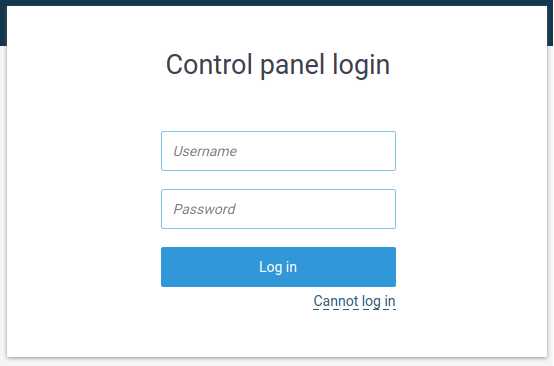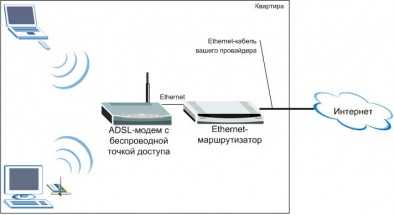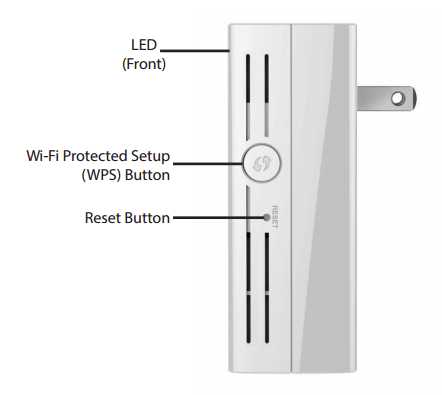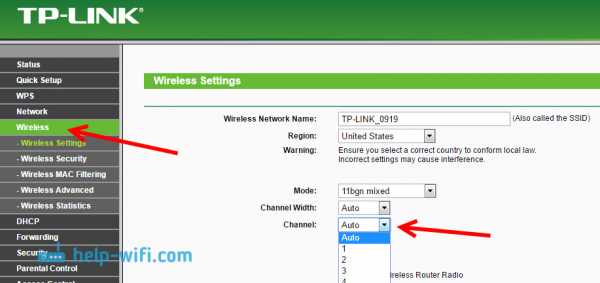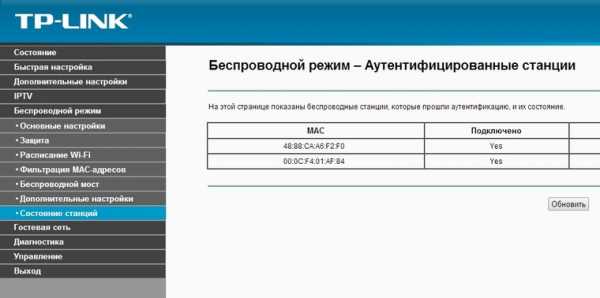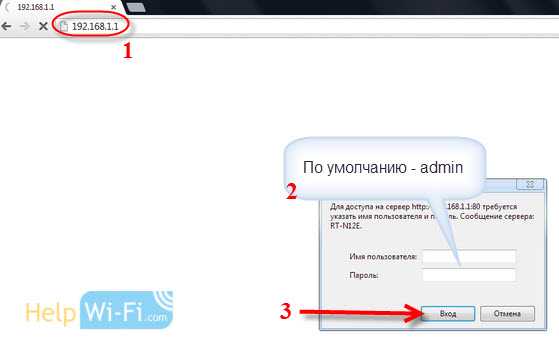Мы принимаем к оплате:
«Подарочный сертификат» от нашего Учебного Центра – это лучший подарок для тех, кто Вам дорог! Оплате обучение и подарите Вашим родным и близким обучение по любому из курсов!!!
«Сертификат на повторное обучение» дает возможность повторно пройти обучение в нашем Учебном Центре со скидкой 1000 рублей!
А также:
Как спрятать провода от роутера
Как спрятать провода в квартире
Электропровода, шнурки, кабели, идущие от различной бытовой техники к розеткам, способны изрядно подпортить внешний вид помещения, стать легкой «мишенью» для маленьких детей, «зубастых» домашних животных. Когда электроприборов много, возникает вопрос: как спрятать провода, чтобы их не было видно или они были минимально заметны. Способов существует много, большинство из них легко воплотить в реальность своими руками.
Необходимость в маскировке проводов
Для чего необходимо прятать электропровода, почему их не должно быть в пределах досягаемости:
- это некрасиво – сплетения кучи шнуров на самых видных местах сильно портят вид комнаты, нарушая целостность большинства интерьеров, особенно «исторических». Исключение составляют лишь пространства, оформленные в стиле техно, индастриал, лофт, арт-повери;
- это небезопасно – за кабель, протянутый через всю комнату, легко зацепиться, упасть, получить травму. Дети, у которых режутся зубки, многие домашние любимцы, способны из любопытства грызть электропровода, что часто приводит к поражению электрическим током различной степени тяжести.
Кроме самих шнуров, желательно спрятать «коробки» удлинителей, вместе со множеством торчащих из них зарядок от гаджетов.

Прячем провода в стену
Наиболее популярен вариант, когда кабель прячется непосредственно в стенку – так называемая «скрытая проводка». Для этого в ней вырезают соответствующие выемки, куда кладут электропровода, замазывают углубления. Получается пыльно, достаточно долго, но если работа выполнена качественно, опасные детали надежно скрыты – увидеть, а тем более повредить их, без нарушения целостности стенки не удастся.
В бетонную/кирпичную стену
Электропроводку желательно прокладывать на стадии ремонта, лучше – планировки помещения. Пока стены голые, на них нет декора, разрушения будут минимальными. Важно знать, что «тянуть» кабель по диагонали, что иногда делается в целях экономии, недопустимо – скрытую электропроводку укладывают только по вертикали-горизонтали. Это позволит быстро починить ее в случае аварии, сведя риск повреждения электрическим током к минимуму. Минимальное расстояние от потолка до скрытых проводов – 15-18 см.
Для начала составляется схема размещения проводки, разметка производится строительным либо лазерным методом. Чтобы проделать штробы, берут перфоратор, болгарку или штроборез. К кирпичной, бетонной стене детали крепятся дюбель-хомутами. После того как кабель уложен, канавки грунтуют, замазывают штукатуркой, стену выравнивают.

В гипсокартонную стенку
Монтаж электропроводки под гипсокартон намного проще, чем в бетон. Здесь также следует укладывать кабель по четкому маршруту, чтобы множественные саморезы не повредили его. Для начала «собирается» каркас из алюминиевых профилей, гипсокартона. Прокладывать шнур требуется в специальной гофрированной трубе, у которой есть сертификат пожаробезопасности.
Когда гипсокартонная стена уже имеется и в ней необходимо проложить кабель, то составляется схема размещения электрооборудования. Шнуры здесь протягиваются по горизонтали, вертикали, в том числе через отверстия в поддерживающих гипсокартон металлических профилях.

Монтаж в пол, потолок
Размещение проводки на потолке удобно, если последний частично или полностью выполнен из гипсокартона, натягиваемых пленок, полых деревянных, пластиковых фальш-балок. Такие покрытия отлично маскируют все кабели, гофротрубы, прочие коммуникации. Удобно это в случаях, когда пол, стены почти готовы, на них уникальное, высокохудожественное покрытие – что-либо менять проблематично.
По полу кабели пускают, если сделать это на потолке, стенах невозможно. Тогда стяжка делается толщиной четыре-семь сантиметров – под таким слоем легко спрятать любое количество электропроводов. Другой фактор удобства – размещение розеток, выключателей максимально близко к полу (30-90 см.). Штробить стену для установки подрозетников здесь придется совсем немного, экономия кабеля также выйдет значительная.
Важно подобрать наиболее прочную, тяжелую гофру под каждый шнур, а большую часть проводки монтировать на расстоянии 20-30 см от стены. Крепление к полу осуществляется при помощи гибкой перфоленты, текстильного материала либо на сетку.

Плинтуса с кабель-каналами
Разборные пластиковые плинтусы оснащаются отверстиями, в которые вкладывается шнур, несколько проводов одновременно. Преимущества плинтусов с кабель-каналами:
- не нужно штробить стены, нарушая их целостность, тратя время на заделывание неровностей;
- возможность красиво скрывать все провода, практически в любом месте квартиры;
- элемент достаточно гибок – его получится использовать, даже если стенка кривовата;
- плинтус легко отмывается от различных загрязнений, не выгорает под прямыми лучами солнца;
- деталь выпускается различных цветов, подбирается под имеющееся напольное покрытие.
Кабель-канал располагается внутри конструкции по центру или в съемной верхней половине. Первый вариант подойдет, когда надо скрыть три-четыре провода, второй – для нескольких толстых шнуров. Плинтус важно выбрать по цвету, ширине, монтируют его от внутренних углов помещения. Все углы закрываются специальными декоративными накладками, приобретаемыми вместе с плинтусами.
Для брусовых, бетонных, гипсокартонных стен здесь применяется соответствующий крепеж – плинтус должен плотно прилегать как к стене, так и к полу.

Кабель-каналы, их виды для маскировки проводов
Пластиковые каналы, куда вкладывают, всовывают шнур, называют кабель-каналами. Это один из удобнейших вариантов скрывания электропроводов, применяемый после завершения финишных отделочных работ. Их часто применяют на кухне – это удобно, когда ремонт сделан, но позднее приобретена дополнительная техника типа кондиционера, стиральной машины, осветительных приборов.
Кабель-каналы различаются по цвету, их легко заменить, дополнить новыми ответвлениями. Конструкция выполняется из пожаробезопасных материалов, шнуры в ней максимально защищены от повреждений извне, ультрафиолета. Минусом здесь считается то, что подобрать расцветку под некоторые стили интерьера (барокко, экологический, ампир, рустик и др.) проблематично, хотя конструкция выглядит намного лучше, чем свисающие отовсюду провода. Когда кабель-канал расположен на углу, любом выступе, его легко зацепить.
Элемент выполняется из пластика, металла (оцинкованной стали, анодированного алюминия), он бывает П-образный, Ш-образный, треугольного, полукруглого сечения. Крепление к стене, полу, производится саморезами, дюбель-гвоздями, железными скобами, анкерами. Существуют также гибкие резиновые, проволочные, прозрачные варианты.

Маскировочные чехлы
Собственноручно изготовить чехол для одного, нескольких шнуров одновременно, можно из разрезанных на узкие длинные полоски полиэтиленовых пакетов. Из них спицами или крючком вяжется своеобразный «рукав», в который просовываются все нужные проводки. Чтобы спрятать так удлинитель с зарядками, вяжется или шьется сумочка, подходящая по размеру.
Отдельные магазины предлагают декоративные разборные чехлы из пластика, в виде веточек деревьев, цветных трубочек, блестящих змеек. Такая конструкция не имеет защитных свойств, как у кабель-каналов, но закрывать ею «некрасивые» провода допустимо. При желании приобретается специальная спиральная оплетка – она гибкая, имеет эстетичный внешний вид, позволяет скрыть как один элемент, так и множество проводков.

Декор наклейками, стикерами, подручными средствами
Декоративные элементы, помогающие спрятать либо аккуратно закрепить многочисленные шнуры, продаются практически повсеместно, стоят совсем недорого. Таким способом можно украшать шнур, идущий от бра над кроватью в спальне. Задекорировать кабель от телевизора, шнурок от обогревателя, идущий по полу, получится при помощи «игрушечного» мини-забора, приклеенного к плинтусу. Если за заборчиком планируется аккуратно скрыть множество элементов, применяются хомуты-стяжки.
Декоративные хомуты сейчас продаются во всех магазинах электротоваров. Они представляют собой регулируемый гибкий зажим, украшенный листиками, цветочками, бабочками, птичками, домиками. В романтических интерьерах шнурки украшают блестками и перышками, в детской комнате – наклейками, изображающими героев сказок, любимых мультяшек.

Провода как арт-объект
Из длинного шнура, контрастирующего со стенкой, вблизи которой он расположен, легко создать оригинальное контурное изображение. Когда шнуры достаточно длинные, что можно организовать намеренно, из них выкладывают геометрические узоры, целые сюжетные картины – панорамы городов, силуэты животных, профили людей, деревья, ножки и спинки мебели, обрамление зеркал.
Интерьеры в стиле лофт также легко украсить проводами, выложив из них кирпичики, оформив нарочито огромными гофрированными трубами, покрытыми бронзовой краской. Последние также укладываются по задуманной форме.
Цветные электрошнуры способны стать продолжением настенной росписи, дублируя рисунок на шторах, полу, имитируя «недостающие» части различных конструкций.

Кабель как деталь интерьера, стиля
Лофт – один из немногих интерьерных стилей, в которых позволительно не прятать, а наоборот, всячески подчеркивать наличие проводов в самых разных местах. Оригинальная проводка в стиле «ретро», которая не так давно встречалась лишь в по-настоящему старых домах, сегодня предлагается многими фирмами, специализирующимися на электропроводке.
В таком интерьере легко встретить:
- витые электропровода «слоновая кость», «медь», «латунь»;
- выпуклые ретро-выключатели «под слоновую кость»;
- розетки «под старину»;
- шнуры, имитирующие состаренное серебро.
В лофте провода совсем не прячутся, но безопасность здесь никто не отменял – когда есть риск их случайного повреждения, элемент лучше спрятать в массивных кабель-каналах, стилизованных под медные, стальные, гофрированные трубы, деревянные короба и др.

Идеи, как спрятать кабель от телевизора, домашнего кинотеатра
Кабели, шнуры от ТВ, приставки, колонок аккуратно скрываются за полкой, на которой размещен телевизор. Если же экран решено повесить на стенку – провод прячут в короб, подобранный под цвет обоев, а под ним ставят вьющееся растение, усики и веточки которого пускают виться по коробу.
Многие дизайнеры предлагают не скрывать провода, а просто украшать их цветными ленточками, для оформления квартиры в стиле поп-арт, комнатными растениями (оптимально подойдут вьющиеся) – для эко-стиля, полыми корягами-коробами, деревянными панелями, если речь идет о классических интерьерах.
Когда приходится повесить кронштейн для тяжелого телевизора, конструкцию первого выбирают такую, чтобы уместить там все розетки. Иногда на стену, где будет размещен ТВ-экран, монтируют короб, в котором спрячутся шнуры от колонок, ДВД-проигрывателя, прочей электроники.

Советы, способы спрятать провода на рабочем месте
В домашнем офисе, чтобы он выглядел опрятно, шнурки, идущие от компьютера, роутера также нужно убирать. Канцелярская клипса позволит «пустить» шнур, который путается под ногами, под поверхностью стола – с самого его краю. Клипсу легко зафиксировать на стене, полке, а из нескольких таких деталей получаются своеобразные разделители для входов разных зарядок. Если имеется такая возможность, провода, свисающие в районе задней части стола, просто занавешивают текстильной шторкой. Часть из них можно оформить в мини-гамак – там легко разместится «голова» удлинителя вместе с зарядными устройствами, сильно мешающими на столе.

Отдельные фирмы выпускают специальные разделители проводов – два и более шнура аккуратно укладываются внутри деревянной, пластиковой, резиновой или металлической конструкции. Прикольный магазинный вариант для удержания проводков, выглядит как две проволочных электровышки. Забавно смотрятся карманы, выполненные из пластиковых бутылок, одежных кармашков – изделие подвешивают на розетку в стене, включают зарядку, а сам телефон и шнурок от него спокойно лежат в кармашке.

Путем несложной модернизации стола, имеющего просторные ящики, вся электрика аккуратно спрячется там.
Как спрятать провода от зарядки
Современному человеку часто приходится заряжать несколько устройств одновременно. Когда все они вставлены в один «тройник» либо применяется «многохвостая» зарядка, с тремя-пятью шнурами для разных устройств, все элементы собираются под одну канцелярскую клипсу, крепятся к любой близлежащей поверхности. Некоторые покупные варианты представляют собой коробки-разделители с четырьмя-шестью фигурными отверстиями, через которые выводятся только «хвостики» зарядок. Подобное изделие легко выполнить своими руками, путем модернизации простой обувной коробки, оклеенной тканью, обернутой цветной бумагой.

Безопасность — как прятать провода от ребенка
Многие компании, производящие товары для дома, выпускают целые серии защитных элементов, призванных максимально обезопасить маленького человечка от поражения электричеством. Такие компании, как «Икея», выпускают удобные фиксаторы для проводов – их сложно перегрызть, поломать, а внутрь легко поместится два-четыре шнура.
Специальные интегрированные конструкции, позволяющие зарядить телефон или планшет, встраиваются в любую мебельную поверхность – их несложно разместить вне пределов досягаемости ребенка. Эта же фирма выпускает короба, сумочки-чехлы на кнопках – в них прячутся коробки-удлинители, частично электропровода, что позволяет придать аккуратный внешний вид всей комнате. Для отдельных устройств существуют полностью беспроводные конструкции – чтобы зарядить на них планшет, телефон, плеер, достаточно просто положить гаджет на такое зарядное.

Если предметы защиты для шнурков, удлинителей приобрести не удалось, все «опасные» предметы прячут в большие картонные, пластиковые, деревянные коробки, которые размещают в местах, недоступных для малыша.
Заключение
Беспроводные технологии все еще не имеют широкого распространения – подавляющее большинство электрических приборов приходится включать в розетку. Выходом становится укрытие шнуров в кабель-канал, в стенку либо под плинтус. Сделать из длинного провода настоящее произведение искусства, при помощи оригинальных декоративных элементов, также возможно. Качественно замаскировывать электрокабели, шнуры от всех приборов в потолок, пол обычно помогают специалисты-электрики.
Как скрыть свою сеть Wi-Fi и предотвратить ее обнаружение
Беспроводные сети менее безопасны, чем проводные. Такова природа режима связи на основе широковещательной передачи: гораздо сложнее взломать маршрутизатор, который требует физического подключения.
Вот почему безопасность Wi-Fi так важна.И одна из первых вещей, которую пользователи обычно хотят сделать - по уважительной причине - это скрыть свои сети Wi-Fi и маршрутизаторы, чтобы прохожие не могли подключиться к указанным сетям.
Вот что вам нужно знать о сокрытии вашей сети Wi-Fi, включая причины, по которым это может быть не лучшим решением, если безопасность является вашей главной заботой.
Зачем скрывать свою сеть Wi-Fi?
Согласно IEEE 802.11, каждая беспроводная сеть должна иметь идентификатор, который используется устройствами для подключения к этой сети, и он называется идентификатором набора услуг (SSID). Это просто причудливый способ сказать «сетевое имя».
Примерно раз в 100 миллисекунд маршрутизаторы транслируют что-то, называемое кадром маяка , который представляет собой передачу, содержащую информацию о сети, включая SSID, и предназначенную для объявления о существовании этой сети.
Думайте об этом, как о том, что ваш маршрутизатор кричит всему миру: «Вот я! Меня зовут Cisco04022 ! Если вы меня слышите, вы можете использовать это имя, чтобы установить со мной соединение!» Так ваш телефон, например, узнает обо всех сетях Wi-Fi вокруг вас.
И если бы вы остановили свой маршрутизатор, чтобы он не выкрикивал всю эту ерунду, вы могли бы подумать, что ваш маршрутизатор фактически станет невидимым.Если сеть не транслирует свое присутствие, устройства не узнают об этом и, следовательно, не смогут подключиться. Правильно?
Не совсем.
Ограничения сокрытия SSID вашей сети
Все беспроводные сигналы одинаковы: они начинаются с источника (вашего маршрутизатора) и распространяются во всех направлениях (как постоянно расширяющаяся сфера).Невозможно «нацелить» передачу Wi-Fi в луче от вашего маршрутизатора к определенному устройству, и даже если бы вы могли, вы не смогли бы остановить сигнал, как только он достигнет устройства - это буду продолжать.
Предположим, ваша беспроводная сеть НЕ транслирует свой SSID.Никто не знает о его существовании, кроме вас. Вы устанавливаете соединение с ним и начинаете использовать Wi-Fi как обычно. В тот момент, когда вы что-то делаете, например, посещаете веб-сайт, ваш маршрутизатор передает сигнал с данными этого веб-сайта, а ваш компьютер принимает его по мере прохождения сигнала. Ты видишь проблему? Этот сигнал Wi-Fi должен пройти через открытый воздух, чтобы достичь вашего компьютера, а это значит, что любой в его радиусе может его перехватить.
Другими словами, даже если ваша сеть перестает транслировать свой SSID, хакеры и злоумышленники все равно могут обнаружить его, перехватывая 1) передачи вашего устройства на маршрутизатор и 2) передачи вашего маршрутизатора на ваше устройство.
Как все равно скрыть свою сеть Wi-Fi
Вы зашли так далеко в своем сообщении, но все еще хотите скрыть свой SSID? Это круто.Мы покажем вам, как это сделать, что намного проще, чем вы ожидаете.
Начните с входа в административную панель вашего роутера.Для меня это означает переход на 192.168.0.1 в моем браузере, но для вас это может быть, а может и не быть. Например, большинство пользователей Netgear могут получить к нему доступ, перейдя по адресу routerlogin.net . Обратите внимание, что вам может потребоваться проводное LAN-соединение с вашим маршрутизатором для работы входа в браузер.
Проконсультируйтесь с руководством к своему маршрутизатору, если не знаете, как получить доступ к панели администратора.Хотя это должно выглядеть примерно так:
Затем найдите на панели навигации раздел «Беспроводная связь».Если у вас есть подменю, поищите что-нибудь близкое к Настройки беспроводной сети , Параметры беспроводной сети , Беспроводная связь> Основные настройки и т. Д.
Вы должны иметь возможность настроить SSID, канал, режим канала и ширину канала на странице, но важно найти опцию под названием Enable SSID Broadcast и снять ее.В зависимости от модели маршрутизатора он также может называться Visibility Status , Enable Hidden Wireless или просто SSID Broadcast :
Это почти все.Сохраните настройки, которые могут потребовать, а могут и не потребовать перезагрузки маршрутизатора, и ваш маршрутизатор станет «необнаружимым» для устройств.
Как на самом деле защитить вашу сеть Wi-Fi
Короче говоря, сокрытие вашей сети Wi-Fi НЕ является эффективной мерой безопасности.В лучшем случае это сдерживающий фактор, который не позволяет технически сомневающимся людям увидеть вашу сеть. У кого-то, кто хочет взломать вашу сеть, будут другие способы проникнуть в нее.
Если вы действительно хотите защитить свою сеть, начните с этих быстрых советов по безопасности маршрутизатора.Мы рекомендуем все приведенные здесь советы, но если у вас мало времени, вот самые важные вещи:
- Измените учетные данные администратора по умолчанию. Быстрый поиск в Интернете может выявить имена пользователей и пароли администратора по умолчанию практически для любой комбинации марки и модели маршрутизатора. Если вы не измените это, все остальные настройки безопасности будут напрасны.Это должно быть первое, что вы делаете с любым маршрутизатором!
- Шифрование с использованием WPA2 и AES. Помните, ваш маршрутизатор всегда транслирует сигналы во всех направлениях, но вы можете сделать эти сигналы неприемлемыми, зашифровав их. Это делает любой сигнал, предназначенный для вашего компьютера, доступным для чтения только вашему компьютеру. См. Наше сравнение вариантов безопасности Wi-Fi для получения дополнительной информации.
- Отключите функции WPS и UPnP. Это удобные функции, которые имеют множество серьезных уязвимостей, в основном возможность обходить другие функции безопасности (например, брандмауэры), поэтому мы рекомендуем отключить их как можно скорее.
Другие советы для домашней сети Wi-Fi
Когда вы устанавливаете пароль для своей сети, убедитесь, что вы выбрали надежный - и это относится как к паролю администратора, так и к паролю соединения Wi-Fi.
Если у вас есть мертвые зоны беспроводной связи или общий плохой сигнал Wi-Fi в вашем доме или квартире, вы можете решить свои проблемы, купив удлинитель Wi-Fi или адаптер Powerline.
Если вы поклонник Chrome или Firefox, будьте готовы к некоторым придиркам со стороны Windows 10.
Об авторе Джоэл Ли (Опубликовано 1604 статей)
Джоэл Ли (Опубликовано 1604 статей) Джоэл Ли имеет степень бакалавра наук. Кандидат компьютерных наук и более девяти лет профессионального опыта в области написания и редактирования.Он является главным редактором MakeUseOf с 2018 года.
Ещё от Joel LeeПодпишитесь на нашу рассылку новостей
Подпишитесь на нашу рассылку, чтобы получать технические советы, обзоры, бесплатные электронные книги и эксклюзивные предложения!
Еще один шаг…!
Подтвердите свой адрес электронной почты в только что отправленном вам электронном письме.
.Пошаговое руководство и видео - блог Reolink
застрял в , как проложить провода камеры безопасности или кабели снаружи или в вашем доме? Здесь вы получите пошаговое руководство, которое покажет вам, как установить проводку наружной и внутренней камеры видеонаблюдения.
Даже если вы впервые подключаете кабели для камеры видеонаблюдения, вы можете проложить проводку для камеры видеонаблюдения через чердаки / стены, для передней / задней двери, приемной, переднего / заднего двора, цеха, спальни, гаража, склада, подвала , парковка, ферма, подъезд, даже наверху и т. д.быстро и легко.
Большой совет : Если вы выберете камеры видеонаблюдения с батарейным питанием, вы можете просто разместить их на улице или в помещении, не беспокоясь о проводке и кабелях.
ПОДОЖДИТЕ! Ознакомьтесь со специальными предложениями перед отъездом:
Прямо сейчас вы можете получить ЭКСКЛЮЗИВНЫЕ И БОЛЬШИЕ скидки на широкий спектр камер и систем видеонаблюдения Reolink, беспроводных и подключенных к сети, внутри и снаружи помещений.
Полезное руководство по прокладке проводов камеры видеонаблюдения
Основные вещи, необходимые для подключения камер видеонаблюдения
Когда вы собираетесь проложить провода камеры видеонаблюдения снаружи или внутри, вы должны подготовить следующие необходимые предметы.
Для камер безопасности PoE :
- Провода камеры безопасности Cat 5/6
- Сверло
- Рыболовная лента
- Инжекторы PoE
Для беспроводных камер видеонаблюдения (без аккумулятора) :
- Электропровода
- Сверло
- Рыболовная лента
- Удлинитель провода камеры видеонаблюдения
Для аналоговых камер видеонаблюдения :
- Разъемы BNC RG-59
- Инструмент для обжима RG-59
- Инструмент для снятия изоляции RG-59
- RG-59 / syv-75-5 коаксиальные провода
- Ствол BNC
- Кусачки
- Стандартный инструмент для обжима проволоки
- Изолента
Перед тем, как прокладывать кабели, вы можете взглянуть на схему проводов камеры наблюдения ниже.
Схема подключения IP-камеры безопасности WiFi и PoE
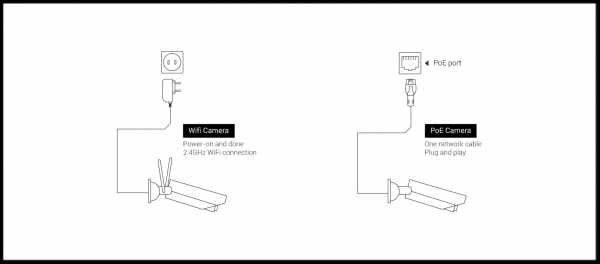
Примечание : Некоторые подробные инструменты здесь не упоминаются. Здесь вы можете увидеть лучшие инструменты для сверления отверстий. Если вам нужно проложить подземные провода для камер видеонаблюдения, чтобы контролировать ваш сад, подъездную дорожку и т. Д., Необходимы трубы из ПВХ / металла.
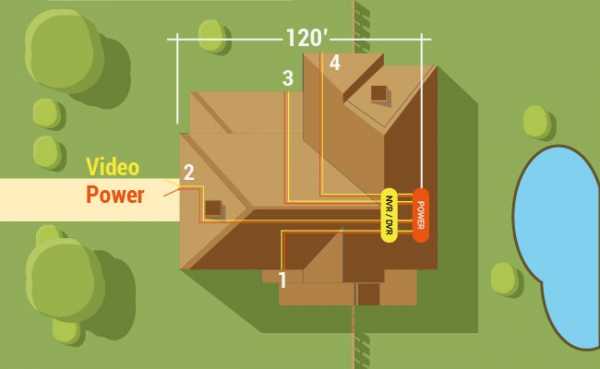
Часть 1. Как проложить провода камеры видеонаблюдения в доме: с подробными инструкциями и видео по настройке
Прокладка проводов камеры видеонаблюдения внутри вашего дома, например на чердаке, потолке, сайдинге и т. Д.намного проще, чем внешняя работа.
Вы можете следовать этому руководству по установке проводов камеры видеонаблюдения, чтобы скрыть или проложить провода в вашем доме.
Шаг 1. Прежде чем прокладывать кабели для камер видеонаблюдения, спроектируйте центральный узел наблюдения. Место, где вы размещаете свой NVR / DVR - центральный узел наблюдения - в вашем доме, определяет маршрут проводки. Разумное размещение вашего NVR / DVR в вашем доме может помочь вам избавиться от беспорядка с проводкой.
Место должно быть легкодоступным, чтобы вы могли удобно подключить камеру наблюдения из любой точки вашего дома.Чердаки и ваш интернет-роутер - идеальные места для NVR / DVR.
Примечание : Здесь вы можете получить полезные советы по размещению ваших камер (систем) безопасности.
Шаг 2 . Отключайте питание при прокладывании проводов камеры видеонаблюдения, чтобы защитить вашу личную безопасность и избежать повреждения устройств.
Шаг 3 . Просверлите отверстие в том месте, где будет розетка (для беспроводной камеры безопасности и аналоговой камеры безопасности), и используйте выпрямленную металлическую вешалку для одежды, чтобы нащупать внутри стены любые непредвиденные препятствия.
Сверление, несомненно, является одним из лучших и самых простых способов прокладки проводов камер видеонаблюдения через стены, потолок, виниловый сайдинг и т. Д.
Если вы проложите кабель Ethernet Cat 5/6 от камеры видеонаблюдения, вы можете просто просверлить отверстие для прокладки кабеля Ethernet от камеры к домашнему маршрутизатору или сетевому видеорегистратору. Если расстояние между вашей камерой и маршрутизатором / сетевым видеорегистратором слишком велико, вы можете добавить инжектор PoE.
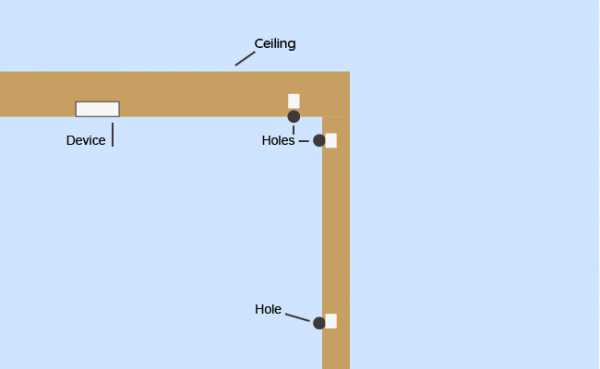
Шаг 4 . Зазор / отверстие должно быть больше, чем максимальное количество проводов, которое вы ожидаете когда-либо проложить.Оставьте внутри несколько футов дополнительных проводов для оконечной нагрузки и будущей реорганизации, если это необходимо. Маркировка концов кабелей поможет вам определить, какая камера видеонаблюдения работает с каким кабелем.
Шаг 5 . Перейдите туда, где вы хотите установить камеры видеонаблюдения, например на чердак, под потолок, в подвал или в подвал, и просверлите отверстие в верхней или нижней стеновой плите в той же полости.
Шаг 6 . Закрепите провода рыболовной лентой, чтобы выловить провода камеры наблюдения.
Шаг 7 . Протяните провода или кабели камеры видеонаблюдения к месту назначения (вам может понадобиться напарник, который протянет провода за вас). Не забудьте использовать защитную крышку для проводов камеры слежения или кабелепровод для защиты кабелей.
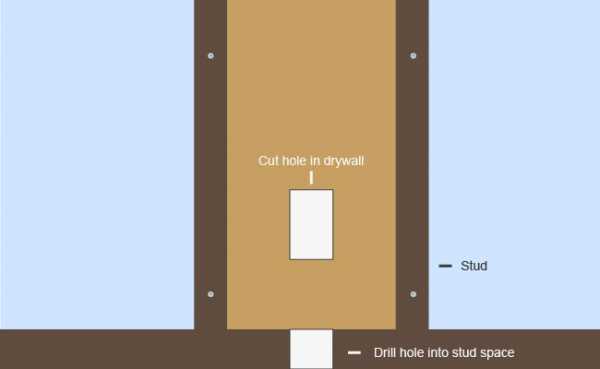
Надеюсь, что вышеприведенное пошаговое руководство ответило на такие вопросы, как Как провести провода домашней камеры безопасности через чердак / стену? Как установить камеры видеонаблюдения в моем двухэтажном доме?
Как спрятать провода камеры видеонаблюдения в доме
Если вы не хотите, чтобы провода камеры видеонаблюдения испортили ваш текущий декор дома, вы можете попробовать следующие советы, чтобы спрятать провода камеры видеонаблюдения внутри.
Решение 1. Когда вы просверливаете отверстие для проводки IP-камеры, например, проводя камеры через потолок, вы можете спрятать кабель камеры безопасности с помощью ограждений.
Вставьте кабель в ограждение и прикрепите ограждение к стене внутри вашего дома или проведите им к задней части мебели. Так что никаких проводов не видно.
Решение 2. Покрасьте провода. Вы можете прикрепить провода к углу и закрасить их тем же цветом, что и стены.
Решение 3. Проложите провода камеры наблюдения за плинтусом в вашей комнате.
Решение 4. Другой возможный способ скрыть кабели видеонаблюдения - использовать пластиковую трубку, которая позволяет скрыть провода камеры видеонаблюдения от глаз и защитить их от пыли и внешних повреждений.
Любитель DIY разместил на YouTube видео с инструкцией по установке камеры видеонаблюдения в своем доме. (Он прячет провода камеры наблюдения под столом. Какая отличная идея!) Вы можете посмотреть видео ниже.
 Горячей Reolink RLC-422
Горячей Reolink RLC-422 Антивандальная камера видеонаблюдения с поддержкой PoE
5 МП Super HD; IK10 вандалозащищенный; 4-кратный оптический зум; Наружная / внутренняя защита; 100-футовое инфракрасное ночное видение; Удаленный просмотр в реальном времени и управление.
Если вам нужно установить проводку для наружной камеры видеонаблюдения, вы можете получить подробное руководство ниже, чтобы проложить провод камеры безопасности снаружи.
Bump: Если вы хотите, как спрятать провода камеры видеонаблюдения снаружи, перейдите к Части 2.
Часть 2. Как проложить провода камеры видеонаблюдения за пределами
Когда вам нужно установить IP-камеры на открытом воздухе, монтаж кабелей для наружных камер видеонаблюдения является ключевым процессом.
Вы можете ознакомиться с руководством по подключению камер видеонаблюдения от вашего дома к удаленному участку, например, подъездной дорожке, изолированному гаражу, палисаднику и т. Д., А также инструкции по установке кабелей камеры видеонаблюдения изнутри вашего дома на улицу, например, на крыльце.
1. Как запустить камеры видеонаблюдения из вашего дома в удаленное место
2. Как проложить кабели для камеры видеонаблюдения от вашего дома до ближайшей точки
3. Как спрятать провода камеры слежения за пределами
1. Как запустить и спрятать провода камеры видеонаблюдения снаружи: проект дальней связи
При прокладке проводов камеры видеонаблюдения снаружи (особенно при работе на большие расстояния) вы можете закопать кабели, чтобы защитить провода от закалки.
Шаг 1 .Спланируйте маршрут проводки камеры наблюдения. Найдите достаточно короткий и легкий путь, чтобы закопать трубы, чтобы упростить работу по захоронению.
Шаг 2 . Вам необходимо использовать ограждение для проводов, ПВХ или металлические каналы для защиты проводов домашних камер видеонаблюдения от несанкционированного доступа как людьми, так и животными - белками (проверьте этот пост, чтобы узнать, как от них избавиться), птицами и т. Д.
Совет редактора: Если вы не используете кабелепроводы снаружи или не закапываете провода камеры видеонаблюдения, не забудьте оставить петли для капель, чтобы вода не попала в розетки через отверстие.
Шаг 3 . Если вам нужно запитать камеру безопасности PoE снаружи, вы можете просто поймать кабель CAT5 / 6, поскольку кабели PoE могут обеспечить как соединение для передачи данных, так и электроэнергию для ваших камер безопасности PoE. Что касается беспроводных камер видеонаблюдения, вам просто нужно проложить провода к розетке, обеспечивающей питание для беспроводных камер видеонаблюдения. (Розетка должна быть водонепроницаемой и защищенной от атмосферных воздействий.)
Шаг 4 . Отметьте место, где вы хотите вырезать отверстие.
Шаг 5 .Просверлите отверстие для вывода проводов камеры видеонаблюдения от вашего дома. Вырезав отверстие в стене, вставьте сверло, чтобы просверлить отверстие, чтобы можно было пропустить через него провода. Не забудьте использовать угловое сверло с коронками для сверления отверстий большого диаметра.
Держите отверстия на шпильках по центру. Просверлить отверстие в стене намного проще, чем сверлить в полу. Все, что вам нужно сделать, это медленно сверлить и не нажимать слишком сильно. Остановитесь, когда почувствуете, что сверло пробивает стену.

Шаг 6 .Закопать электрические провода / сетевые кабели. Перед тем как проложить провода для ваших камер видеонаблюдения, вам необходимо проложить кабелепровод из ПВХ минимум на 18 дюймов и 6 дюймов для металлического кабелепровода в соответствии с Национальным электрическим кодексом (NEC).
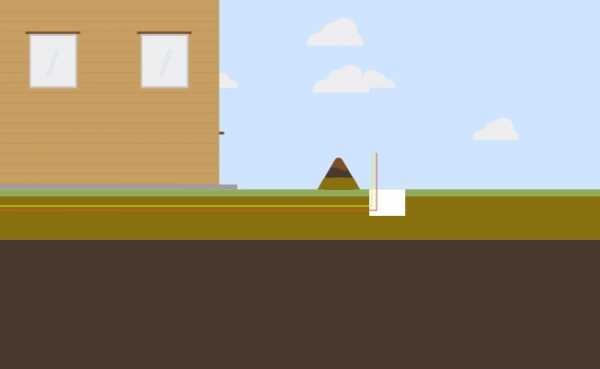
Шаг 7 . Сейчас дырки уже проделаны. Дальше идут ходовые провода. Выловить проволоку довольно легко, если прикрепить ее с помощью рыболовной ленты или троса. Оберните оголенный провод через петлю из рыбьей ленты и скрутите конец проволоки вокруг себя.Оберните изоленту конец петли и проволоки. Теперь вы готовы тянуть за провода.
Шаг 8 . Вытяните провода камеры безопасности. Когда один человек встанет для подачи проводов, равномерно потяните за все провода. Следите, чтобы провода не перепутались. Что касается человека, тянущего за провода на другом конце, тяните за провода медленно, например, с интервалом в 2–3 фута. Если тянуть слишком быстро, провода могут оборваться и пальцы вашего партнера будут защемлены.
Вы также можете прочитать этот пост, чтобы получить более подробную информацию о том, как установить камеры видеонаблюдения (написано Амандой, старшим техническим редактором Reolink, которая действительно увлекается проектами DIY).
Некоторые операторы задавали вопросы на форумах, например, «Как проложить кабели для ваших уличных камер видеонаблюдения PoE или как установить провода питания для наружных беспроводных камер видеонаблюдения?» . Надеюсь, что приведенное выше подробное руководство будет полезно.
2. Как установить провода камеры видеонаблюдения изнутри наружу
Если вы просто прикрепите камеру видеонаблюдения к кирпичу за пределами вашего дома, например, проложите провода камеры видеонаблюдения к твердой доске, процесс установки будет довольно простым.
Шаг 1 . Решите, где разместить камеру.
Шаг 2 . Просверлите отверстие от камеры до маршрутизатора или сетевого видеорегистратора (для подключения кабеля камеры PoE).
Для уличных беспроводных камер видеонаблюдения вам просто нужно просверлить отверстие для прокладки кабелей питания.
Шаг 3 . Как упоминалось выше, вы можете скрыть провода камеры безопасности с помощью ограждений.
Совет редактора: Проведя провода для камер видеонаблюдения снаружи, не забудьте скрыть отверстия.Или же влага может стекать по поверхности кабеля видеонаблюдения и попадать прямо в точки электрических подключений, что может вызвать серьезные проблемы, требующие дорогостоящего ремонта.
Вот несколько полезных советов, как закрыть отверстия для проводов камеры видеонаблюдения в стене:
• Заполните отверстие водонепроницаемыми материалами, такими как силикон и уплотнение канала.
• Установите водонепроницаемые наружные покрытия или проходные втулки, чтобы скрыть отверстия.
3. Как спрятать провода камеры наблюдения за пределами
Один из лучших способов спрятать камеры видеонаблюдения снаружи - это проложить провода для захоронения.
Вы можете попробовать следующие шаги, чтобы скрыть провода для ваших камер наблюдения.
Шаг 1. Спланируйте маршрут для прокладки проводов IP-камеры на открытом воздухе. Сделайте маршрут как можно короче, чтобы облегчить работу по захоронению.
Шаг 2. Подготовьте трубы для электромонтажа, такие как металлические трубы, ПВХ и т. Д.
Шаг 3. Отметьте точки, в которых вам нужно просверлить отверстия.
Шаг 4. Закопать трубы.В соответствии с Национальным электротехническим кодексом, трубопровод из ПВХ должен быть заглублен на глубину не менее 18 дюймов, для металлических труб - 6 дюймов.
Шаг 5. Пора проложить кабели камеры слежения. Используйте рыбную ленту, чтобы натянуть провода.
Теперь вы можете спрятать провода камеры видеонаблюдения снаружи и защитить кабели видеонаблюдения от суровых погодных условий и внешних повреждений, таких как вандализм.
Обновление: Пользователь Reolink рассказывает, как он устанавливает купольную камеру видеонаблюдения и прячет провода камеры видеонаблюдения снаружи в распределительной коробке.И выглядит красиво!
Обновление , 11 июня: Если вы хотите узнать, как спрятать кабели камеры видеонаблюдения на открытом воздухе в распределительной коробке, ознакомьтесь с этим подробным руководством прямо сейчас!
Предупреждение о прокладке кабелей камеры видеонаблюдения
Национальный электротехнический кодекс требует, чтобы отверстия, содержащие неметаллический кабель (часто называемый Romex) или гибкий кабель с металлической оболочкой, располагались на расстоянии 1-1 / 4 дюйма или более от края шпильки (рис. A) для защиты проводов. от гвоздей и шурупов.(Винты и гвозди 1-1 / 4 дюйма, используемые для крепления гипсокартона 1/2 дюйма, входят в шпильки примерно на 3/4 дюйма)
Когда вам нужно закопать провода камеры видеонаблюдения, сначала прочтите указания по установке подземных проводов, чтобы избежать возможных проблем в будущем.
Часть 3. Руководство по установке камеры видеонаблюдения: включены все типы
Подключение камеры видеонаблюдения - ключевой процесс установки камер видеонаблюдения. Есть еще несколько мелких шагов, чтобы завершить установку.
Вы можете выполнить следующие шаги, чтобы настроить беспроводные, PoE, беспроводные и аналоговые камеры наблюдения.
1. Беспроводные камеры наблюдения
2. Камеры безопасности PoE
3. Беспроводные камеры наблюдения
4. Аналоговые камеры видеонаблюдения
1. Как установить камеры видеонаблюдения с беспроводным питанием от батарей
Беспроводные камеры видеонаблюдения питаются от батарей и передают данные через Wi-Fi, что делает этот тип камер видеонаблюдения полностью беспроводным сверху вниз.
В качестве типичного примера мы возьмем камеру видеонаблюдения Reolink Argus 2 с батарейным питанием.
Шаг 1 . Загрузите приложение Reolink из App Store (для iPhone) или Google Play (для смартфонов Android).
Шаг 2 . Установите аккумулятор в камеру, и тогда вы услышите устные инструкции, которые помогут вам настроить камеру.
Шаг 3 . Выберите имя и установите пароль для камеры.
Если вы хотите получить камеру безопасности без сверления или установки, попробуйте эту.
2. Как установить камеры видеонаблюдения PoE
Камеры видеонаблюденияPoE полагаются только на кабель Ethernet Cat 5/6 для передачи данных и энергии, что упрощает настройку камеры этого типа.
Здесь мы берем IP-камеру безопасности RLC-410 PoE, чтобы показать вам общий процесс настройки.
Шаг 1 . Установите камеру в желаемое положение.
Шаг 2 . Протяните кабель Ethernet от камеры к маршрутизатору или сетевому видеорегистратору Reolink.
Шаг 3 . Загрузите и запустите приложение Reolink на свои мобильные телефоны.
Когда ваш смартфон и камера находятся в одной сети, просто скажем, в LAN, камера будет автоматически добавлена в ваш телефон.
Когда ваш мобильный телефон и камера находятся в разных сетях (WAN), вы можете отсканировать QR-код на камере или ввести UID камеры для удаленного просмотра в реальном времени.
3. Как установить беспроводные камеры наблюдения
Беспроводные камеры видеонаблюдения зависят от сигнала Wi-Fi для передачи данных, при этом для подачи питания требуется кабель.
Вы можете проверить приведенное ниже руководство по установке, чтобы получить полную процедуру установки для беспроводных камер видеонаблюдения.
Шаг 1. Установите камеру рядом с розеткой.
Если сетевая розетка находится немного далеко, вы можете проложить кабель питания для ваших беспроводных камер наблюдения.
Шаг 2 . Подключите камеру к розетке.
Также необходимо подключить камеру к маршрутизатору с помощью сетевого кабеля для начальной настройки. После этого можно удалить сетевой провод.
Шаг 3 . Загрузите и запустите приложение Reolink на свой iPhone или мобильные телефоны Android.
Камера будет автоматически добавлена к вашему смартфону при подключении к локальной сети. Отсканируйте QR-код или введите UID камеры, чтобы получить доступ к прямой трансляции в глобальной сети.
4. Как установить аналоговые системы видеонаблюдения
Аналоговые камеры наблюдения должны быть подключены к DVR для работы. Другими словами, камера видеонаблюдения этого типа не может работать автономно.
Аналоговые камеры видеонаблюдения сложнее установить по сравнению с типами IP-камер, поскольку камерам нужны кабели для подачи питания, а также их необходимо подключать к DVR с помощью коаксиальных проводов.
Вы можете проверить руководство по подключению аналоговой камеры безопасности ниже, чтобы получить более подробную информацию.
Шаг 1 . Определите положение цифрового видеорегистратора и положение установки аналоговых камер видеонаблюдения.
DVR должен располагаться рядом с роутером и розеткой.
Шаг 2 . Подключите камеру к видеорегистратору коаксиальным кабелем. А также подключите камеру к розетке, чтобы получить питание.
Шаг 3 . Подключите камеру к маршрутизатору, чтобы получить удаленную потоковую передачу в реальном времени.
Вы также можете подключить DVR к монитору с помощью кабеля HDMI для просмотра в реальном времени.
Вы можете установить камеры видеонаблюдения на потолок, одно- или двухэтажные дома, стены с лепниной, виниловый сайдинг и т. Д. С помощью вышеприведенных пошаговых инструкций.
Помимо приведенного выше подробного пошагового руководства по прокладке проводов камеры видеонаблюдения внутри и снаружи, вы можете узнать больше о настройке проводов камеры видеонаблюдения в приведенной ниже части.
Часть 4. Подробные ответы на самые популярные часто задаваемые вопросы «Запуск кабеля камеры безопасности»
Некоторые читатели прислали нам электронные письма, в которых спрашивали о более подробной информации о прокладке проводов для камер видеонаблюдения, таких как схема проводов камеры видеонаблюдения, соединения, типы и т. Д.
Мы решили добавить часть, которая призвана решить проблемы наших читателей с камерами видеонаблюдения и системными проводами. Предлагаем вам добавить свои собственные идеи в комментарии ниже! Мы изложим ваше мнение в этой статье!
Q 1. Какова длина и как далеко от можно проложить провода камеры безопасности
A 1 : Ну, это зависит от источника питания камеры видеонаблюдения и дальности подключения к сети.
Вообще говоря, вы можете проложить провода для камер видеонаблюдения в пределах 330 футов без проблем с падением напряжения.Чтобы убедиться, что беспроводные камеры наблюдения работают со стабильным сетевым подключением, проложите кабели видеонаблюдения в пределах рекомендуемого диапазона 250 футов.
После разводки проводов камер видеонаблюдения снаружи вы можете добавить решетку для проводов камеры видеонаблюдения, чтобы защитить наружные камеры от взлома или кражи ворами.
Совет редактора: Если вы планируете проложить провода камеры наблюдения за пределами рекомендованного диапазона, примите во внимание следующие советы:
• Добавьте расширитель WiFi для усиления сигнала WiFi.
• Используйте удлинительные кабели питания.
• Установите беспроводные аккумуляторные камеры видеонаблюдения для наблюдения за объектами вне сети.
Q 2. Как соединить провода питания камеры наблюдения
Можно ли сращивать провода камеры видеонаблюдения?
A 2 : Да, сращивание проводов камеры видеонаблюдения будет простым с помощью приведенного ниже подробного руководства по установке.
Шаг 1 . Используйте нож или кусачки для кабеля, чтобы разделить 2 изолированных провода и удалить полдюйма изоляции с конца проводов.Будьте осторожны, чтобы не поранить пальцы при перерезании проводов.
Шаг 2 . Соедините кабели вместе (проволочными гайками), скручивая оголенные медные концы. Убедитесь, что вы скручиваете положительный провод от одного провода к другому (так же, как и отрицательный кабель).
Шаг 3 . Соедините 2 силовых кабеля вместе, используя соединители для проводов камеры безопасности, а затем вставьте оголенный медный провод от положительного проводника в один конец соединителя. Проделайте то же самое с другим положительным проводом и двумя отрицательными проводами.
Не забудьте использовать датчик камеры видеонаблюдения, чтобы проверить величину электрического тока, который может пропускать провод, чтобы избежать возможного перегорания схемы.
Обратите внимание, что неправильное сращивание проводов камеры видеонаблюдения может привести к неисправности камеры видеонаблюдения. Прочтите этот пост, чтобы найти возможные решения, когда ваши камеры наблюдения не работают.
Q 3. Какие типы проводов камеры видеонаблюдения
A 3: При прокладке проводов для камер видеонаблюдения использование кабеля подходящего типа избавит вас от головной боли и звонков в службу технической поддержки для решения проблем, которых не должно было случиться.
Типы проводов камеры видеонаблюденияобычно включают 3 основных типа: кабели Ethernet Cat 5/6, сиамские кабели и кабели plug-and-play.
Кабели Ethernet Cat 5/6 - этот тип проводов для камер видеонаблюдения передает данные видео / изображения и питание по одному кабелю. Кабели Cat 5/6 могут передавать видеосигнал на расстояние до 1500 футов. Этот тип кабелей используется для IP-камер PoE, что обеспечивает более простое решение для прокладки проводов по сравнению с традиционными проводными камерами видеонаблюдения.
Дополнительная информация: Прочтите этот пост, чтобы узнать больше о IP-камерах безопасности Cat 5/6.
Сиамские кабели - этот вид проводов для камер видеонаблюдения обычно бывает двух типов: RG59 и 18/2. Кабели RG59 представляют собой специальный коаксиальный провод, используемый для подключения камер к видеорегистратору. Провода 18/2 - это 2 отдельных провода калибра 18, используемых для передачи энергии от источника питания к камерам.
Plug-and-play провода - этот тип кабеля для камер видеонаблюдения имеет разъемы для видео и питания.Длина передачи данных по проводу камеры видеонаблюдения составляет 25, 50, 100 и 150 футов.
Обратной стороной проводов камеры безопасности PnP является то, что они не могут обеспечить высококачественное видео и передачу энергии по сравнению с двумя вышеупомянутыми типами. И кабели не могут передавать данные сигнала дальше 150 футов.
Q 4. Как установить ограждения проводов для камер видеонаблюдения (запрошено читателем в комментарии)
A 4 : Существует 2 основных типа ограждений для проводов камер видеонаблюдения.
Один из типов выглядит как клетка, которая обычно используется для защиты камеры видеонаблюдения от закалки.
Другой тип обычно имеет форму длинной полосы и используется для защиты проводки камеры видеонаблюдения от дождя, солнечного света и т. Д.
Выполните следующие шаги, чтобы установить ограждения проводов для защиты проводки камеры наблюдения.
Шаг 1 . Свяжите провода камеры видеонаблюдения резиновым кольцом.
Шаг 2 .Используйте ограждение для проволоки, чтобы закрепить связку проволоки.
Шаг 3 . Прикрепите ограждение провода несколькими винтами.
Вот и все!
Если у вас есть какие-либо вопросы или идеи по «Как установить провода камеры безопасности», оставьте их в комментариях ниже! Мы представим ваши вопросы и идеи в статье !
.Воняет безопасность вашего маршрутизатора: вот как это исправить
[Эта история была первоначально опубликована в июле 2014 года и с тех пор обновляется новой информацией.]
Большинство шлюзовых маршрутизаторов, используемых домашними клиентами, в значительной степени небезопасны. Некоторые маршрутизаторы настолько уязвимы для атак, что их следует выбросить, заявил эксперт по безопасности на хакерской конференции HOPE X в Нью-Йорке.
«Если маршрутизатор продается в [известной розничной сети магазинов электроники], вы не хотите его покупать», - сказал в своей презентации независимый компьютерный консультант Майкл Горовиц.
«Если ваш маршрутизатор предоставлен вам вашим интернет-провайдером [ISP], вы тоже не хотите его использовать, потому что они раздают миллионы из них, и это делает их главной целью как для шпионских агентств, так и для плохих ребята ".
Горовиц рекомендовал потребителям, заботящимся о безопасности, вместо этого перейти на коммерческие маршрутизаторы, предназначенные для малого бизнеса, или, по крайней мере, разделить свои модемы и маршрутизаторы на два отдельных устройства. (Многие «шлюзовые» устройства, часто поставляемые интернет-провайдерами, действуют как оба.В случае неудачи любого из этих вариантов, Горовиц дал список мер предосторожности, которые пользователи могут предпринять.
- Маршрутизатор VPN - лучший способ защитить ваш Wi-Fi дома
Проблемы с потребительскими маршрутизаторами
Маршрутизаторы - незаменимые, но незаменимые рабочие лошадки современных компьютерных сетей, но лишь немногие домашние пользователи понимают, что они на самом деле полноценные. оперированные компьютеры с собственными операционными системами, программным обеспечением и уязвимостями.
«Скомпрометированный маршрутизатор может шпионить за вами», - сказал Горовиц, объяснив, что маршрутизатор, находящийся под контролем злоумышленника, может организовать атаку «человек посередине», изменить незашифрованные данные или отправить пользователя на веб-сайты «злых близнецов», маскирующихся под часто используемые порталы электронной почты или онлайн-банкинга.
Многие домашние шлюзы потребительского уровня не могут уведомлять пользователей о появлении обновлений прошивки, даже если эти обновления необходимы для исправления дыр в безопасности, отметил Хоровиц. Некоторые другие устройства не принимают пароли длиной более 16 символов.
Миллионы маршрутизаторов по всему миру имеют сетевой протокол UPnP, включенный на портах с выходом в Интернет, что делает их уязвимыми для внешних атак.
"UPnP был разработан для локальных сетей [локальных сетей] и поэтому не имеет защиты.Само по себе это не такая уж большая проблема », - сказал Горовиц. Но, добавил он,« UPnP в Интернете - это все равно что пойти на операцию и заставить врача работать не на той ноге ».
Еще одна проблема - это домашний Протокол сетевого администрирования (HNAP), инструмент управления, установленный на некоторых старых маршрутизаторах потребительского уровня, который передает конфиденциальную информацию о маршрутизаторе через Интернет по адресу http: // [IP-адрес маршрутизатора] / HNAP1 / и предоставляет полный контроль удаленным пользователям, которые предоставить административные имена пользователей и пароли (которые многие пользователи никогда не меняют по сравнению с заводскими настройками по умолчанию).
В 2014 г. маршрутизатор-червь TheMoon использовал протокол HNAP для идентификации уязвимых маршрутизаторов марки Linksys, на которые он мог распространиться. (Linksys быстро выпустила патч прошивки.)
«Как только вы вернетесь домой, вы захотите сделать это со всеми своими маршрутизаторами», - сказал Хоровиц технически подкованной толпе. «Перейдите к / HNAP1 /, и, надеюсь, вы не получите ответа, если это единственное, что хорошо. Честно говоря, если вы получите ответ, я бы выбросил маршрутизатор».
Угроза WPS
Хуже всего то, что Wi-Fi Protected Setup (WPS), простая в использовании функция, которая позволяет пользователям обходить сетевой пароль и подключать устройства к сети Wi-Fi, просто вводя восьмизначное число PIN-код, напечатанный на самом роутере.PIN-код остается действующим даже при изменении пароля или имени сети.
«Это огромная проблема безопасности с удаленным ругательством», - сказал Хоровиц. "Этот восьмизначный номер позволит вам подключиться к [маршрутизатору] несмотря ни на что. Итак, сантехник приходит к вам домой, переворачивает маршрутизатор, фотографирует его нижнюю часть, и теперь он может навсегда подключиться к вашей сети. . "
Этот восьмизначный PIN-код на самом деле даже не восемь цифр, объяснил Хоровиц. На самом деле это семь цифр плюс последняя цифра контрольной суммы.Первые четыре цифры проверяются как одна последовательность, а последние три - как другая, в результате получается только 11000 возможных кодов вместо 10 миллионов.
«Если WPS активен, вы можете подключиться к маршрутизатору», - сказал Горовиц. «Вам просто нужно сделать 11 000 предположений» - тривиальная задача для большинства современных компьютеров и смартфонов.
Затем есть сетевой порт 32764, который в 2013 году обнаружил французский исследователь безопасности Элои Вандербекен, который незаметно оставался открытым на шлюзовых маршрутизаторах, продаваемых несколькими крупными брендами.Используя порт 32764, любой пользователь в локальной сети, включая интернет-провайдера пользователя, может получить полный административный контроль над маршрутизатором и даже выполнить сброс настроек до заводских без пароля.
Порт был закрыт на большинстве затронутых устройств после раскрытия информации Вандербекеном, но позже он обнаружил, что его можно легко повторно открыть с помощью специально разработанного пакета данных, который может быть отправлен от интернет-провайдера.
«Это очевидно сделано шпионским агентством, это потрясающе», - сказал Горовиц. "Это было преднамеренно, без сомнения."
- Подробнее: Лучший Дубайский VPN может обойти драконовские законы ОАЭ об Интернете
Как заблокировать домашний маршрутизатор
Первый шаг к безопасности домашнего маршрутизатора, по словам Горовица, - это убедиться, что маршрутизатор и Кабельный модем - это не одно устройство. Многие интернет-провайдеры сдают такие устройства клиентам в аренду, но у них мало контроля над своими собственными сетями. (Если вам нужен собственный модем, ознакомьтесь с нашими рекомендациями по выбору лучшего кабельного модема.)
«Если бы вам дали один ящик, который, как мне кажется, большинство людей называют шлюзом, - сказал он, - у вас должна быть возможность связаться с интернет-провайдером и заставить его тупить, чтобы он работал как модем.Затем вы можете добавить к нему свой собственный маршрутизатор ».
Затем Горовиц рекомендовал клиентам покупать недорогой коммерческий маршрутизатор Wi-Fi / Ethernet, такой как Pepwave Surf SOHO, который продается по цене около 200 долларов (хотя будьте осторожны с ценой gougers), а не удобный для потребителя маршрутизатор, который может стоить всего 20 долларов.
Маршрутизаторы коммерческого уровня вряд ли будут иметь поддержку UPnP или WPS. Pepwave, отметил Хоровиц, предлагает дополнительные функции, такие как откат прошивки в случае обновление прошивки идет не так.
Независимо от того, является ли маршрутизатор коммерческим или потребительским, администраторы домашней сети могут сделать несколько вещей, от простых до сложных, чтобы повысить безопасность своих маршрутизаторов:
Простые исправления
Изменить учетные данные администратора от имени пользователя и пароля по умолчанию. Это первое, что попытается сделать злоумышленник. Руководство по эксплуатации вашего маршрутизатора должно показать вам, как это сделать. Если нет, то погуглите.
Сделайте пароль длинным, надежным и уникальным и не делайте его похожим на обычный пароль для доступа к сети Wi-Fi.
Измените имя сети или SSID с «Netgear», «Linksys» или другого имени по умолчанию на что-то уникальное, но не давайте ему имя, которое идентифицирует вас.
«Если вы живете в многоквартирном доме в квартире 3G, не называйте свой SSID« Квартира 3G »», - пошутил Горовиц. «Назовите это« Квартира 5F »».
Включите автоматическое обновление прошивки , если оно доступно. Более новые маршрутизаторы, в том числе большинство ячеистых маршрутизаторов, автоматически обновляют прошивку маршрутизатора.
Включите WPA2 wireless encryption , чтобы только авторизованные пользователи могли подключаться к вашей сети. Если ваш маршрутизатор может поддерживать только старый стандарт WEP, пришло время для нового маршрутизатора.
Включите новый стандарт шифрования WPA3 , если маршрутизатор его поддерживает. Однако по состоянию на середину 2020 года это делают лишь несколько маршрутизаторов и клиентских устройств (ПК, мобильные устройства, устройства для умного дома).
Отключите Wi-Fi Protected Setup , если ваш маршрутизатор позволяет вам.
Настройте гостевую сеть Wi-Fi и предложите ее посетителям, если у вашего роутера есть такая функция.Если возможно, настройте гостевую сеть так, чтобы она отключилась через заданный период времени.
«Вы можете включить гостевую сеть и установить таймер, и через три часа она выключится сама», - сказал Горовиц. «Это действительно хорошая функция безопасности».
Если у вас много устройств для умного дома или Интернета вещей, скорее всего, многие из них не будут очень безопасными. Подключите их к своей гостевой сети Wi-Fi вместо основной, чтобы минимизировать ущерб в результате любого потенциального взлома устройства IoT.
Не используйте облачное управление маршрутизатором , если это предлагает производитель вашего маршрутизатора. Вместо этого подумайте, можете ли вы отключить эту функцию.
«Это действительно плохая идея», - сказал Горовиц. «Если ваш маршрутизатор предлагает это, я бы не стал этого делать, потому что теперь вы доверяете другому человеку между вами и вашим маршрутизатором».
Многие системы «ячеистого маршрутизатора», такие как Google Wifi и Eero, полностью зависят от облака и могут взаимодействовать с пользователем только через облачные приложения для смартфонов.
Хотя эти модели предлагают улучшения безопасности в других областях, например, с автоматическим обновлением прошивки, возможно, стоит поискать маршрутизатор в виде ячеистой сети, который разрешает локальный административный доступ, например Netgear Orbi.
Умеренно сложно
Установите новую прошивку , когда она станет доступной - именно так производители маршрутизаторов устанавливают исправления безопасности. Регулярно входите в административный интерфейс вашего маршрутизатора для проверки.
Для некоторых марок вам, возможно, придется проверять веб-сайт производителя на предмет обновлений прошивки.Но имейте под рукой резервный маршрутизатор, если что-то пойдет не так. Некоторые маршрутизаторы также позволяют сделать резервную копию текущей прошивки перед установкой обновления.
Настройте свой маршрутизатор на использование диапазона 5 ГГц для Wi-Fi вместо более стандартного диапазона 2,4 ГГц, если это возможно - и если все ваши устройства совместимы.
«Диапазон 5 ГГц не распространяется до диапазона 2,4 ГГц», - сказал Хоровиц. «Так что, если в квартале от вас есть плохой парень, он может видеть вашу сеть 2,4 ГГц, но может не видеть вашу сеть 5 ГГц."
Отключить удаленный административный доступ и отключают административный доступ через Wi-Fi . Администраторы должны подключаться к маршрутизаторам только через проводной Ethernet. (Опять же, это невозможно со многими сетчатыми маршрутизаторами.)
Дополнительные советы для более технически подкованных пользователей
Измените настройки административного веб-интерфейса , если это позволяет ваш маршрутизатор. В идеале интерфейс должен обеспечивать безопасное соединение HTTPS через нестандартный порт, чтобы URL-адрес для административного доступа быть чем-то вроде, если использовать пример Горовица, https: // 192.168.1.1: 82 "вместо более стандартного" http://192.168.1.1 ", который по умолчанию использует стандартный интернет-порт 80.
Используйте инкогнито или частный режим браузера при доступе к административному интерфейсу, чтобы ваш новый URL-адрес не сохраняется в истории браузера.
Отключите PING, Telnet, SSH, UPnP и HNAP , если возможно. Все это протоколы удаленного доступа. Вместо того, чтобы устанавливать для соответствующих портов значение «закрыто», установите их можно «скрыть», чтобы не реагировать на незапрашиваемые внешние сообщения, которые могут исходить от злоумышленников, исследующих вашу сеть.
«Каждый маршрутизатор имеет возможность не отвечать на команды PING», - сказал Хоровиц. «Это абсолютно то, что вы хотите включить - отличная функция безопасности. Она помогает вам спрятаться. Конечно, вы не собираетесь прятаться от вашего провайдера, но вы собираетесь спрятаться от какого-то парня из России или Китая».
Измените сервер системы доменных имен (DNS) маршрутизатора с собственного сервера провайдера на сервер, поддерживаемый OpenDNS (208.67.220.220, 208.67.222.222), Google Public DNS (8.8.8.8, 8.8.4.4) или Cloudflare (1.1.1.1, 1.0.0.1).
Если вы используете IPv6, соответствующие адреса OpenDNS - 2620: 0: ccc :: 2 и 2620: 0: ccd :: 2, адреса Google - 2001: 4860: 4860 :: 8888 и 2001: 4860: 4860. :: 8844, а Cloudflare - 2606: 4700: 4700 :: 1111 и 2606: 4700: 4700 :: 1001.
Используйте виртуальную частную сеть (VPN) маршрутизатор , чтобы дополнить или заменить существующий маршрутизатор и зашифровать весь сетевой трафик.
«Когда я говорю« VPN-маршрутизатор », я имею в виду маршрутизатор, который может быть VPN-клиентом», - сказал Горовиц.«Затем вы регистрируетесь в какой-нибудь компании VPN, и все, что вы отправляете через этот маршрутизатор, проходит через их сеть. Это отличный способ скрыть то, что вы делаете, от своего интернет-провайдера».
Многие домашние маршрутизаторы Wi-Fi можно «прошить» для работы с прошивкой с открытым исходным кодом, такой как прошивка DD-WRT, которая, в свою очередь, изначально поддерживает протокол OpenVPN. Большинство лучших VPN-сервисов также поддерживают OpenVPN и предоставляют инструкции по настройке маршрутизаторов с открытым исходным кодом для их использования.
Наконец, используют Gibson Research Corp.Служба сканирования портов Shields Up по адресу https://www.grc.com/shieldsup. Он проверит ваш маршрутизатор на наличие сотен распространенных уязвимостей, большинство из которых может быть устранено администратором маршрутизатора.
.Как настроить беспроводной или проводной маршрутизатор
Маршрутизатор - одна из самых важных частей вашей домашней сети, поэтому важно выбрать тот, который соответствует вашим потребностям. Большинство интернет-провайдеров (ISP), таких как Comcast или AT&T, предоставляют своим клиентам маршрутизаторы. К сожалению, это обычно не многофункциональные модели, и вы вынуждены платить за них ежемесячную арендную плату.
Для домов с большим количеством устройств, таких как телефоны, планшеты, ноутбуки, телевизоры и т. Д.которые собираются выходить в Интернет, покупка более мощного маршрутизатора, чем тот, который предоставляется вашим интернет-провайдером, является отличным вариантом.
Для проводной установки:
Чтобы настроить маршрутизатор, подключите один конец кабеля Ethernet к модему, а другой конец - к порту Интернет, восходящей линии связи, WAN или WLAN на маршрутизаторе, а затем подключите компьютер к маршрутизатору с помощью кабеля Ethernet. Перезагрузите компьютер, и при запуске он должен определить, что вы подключены к Интернету.
Для беспроводной настройки:
Прежде чем начать, убедитесь, что у вас есть беспроводной маршрутизатор. Подключите кабель Ethernet к модему и подключите его к Интернету, восходящему каналу, WAN или порту WLAN на маршрутизаторе. Когда загорается Интернет, WAN или WLAN, маршрутизатор успешно подключен к вашему модему. Перезагрузите компьютер, и при запуске он должен определить, что вы подключены к Интернету.
.